Jak skonfigurować WooCommerce w WordPress
Opublikowany: 2022-04-06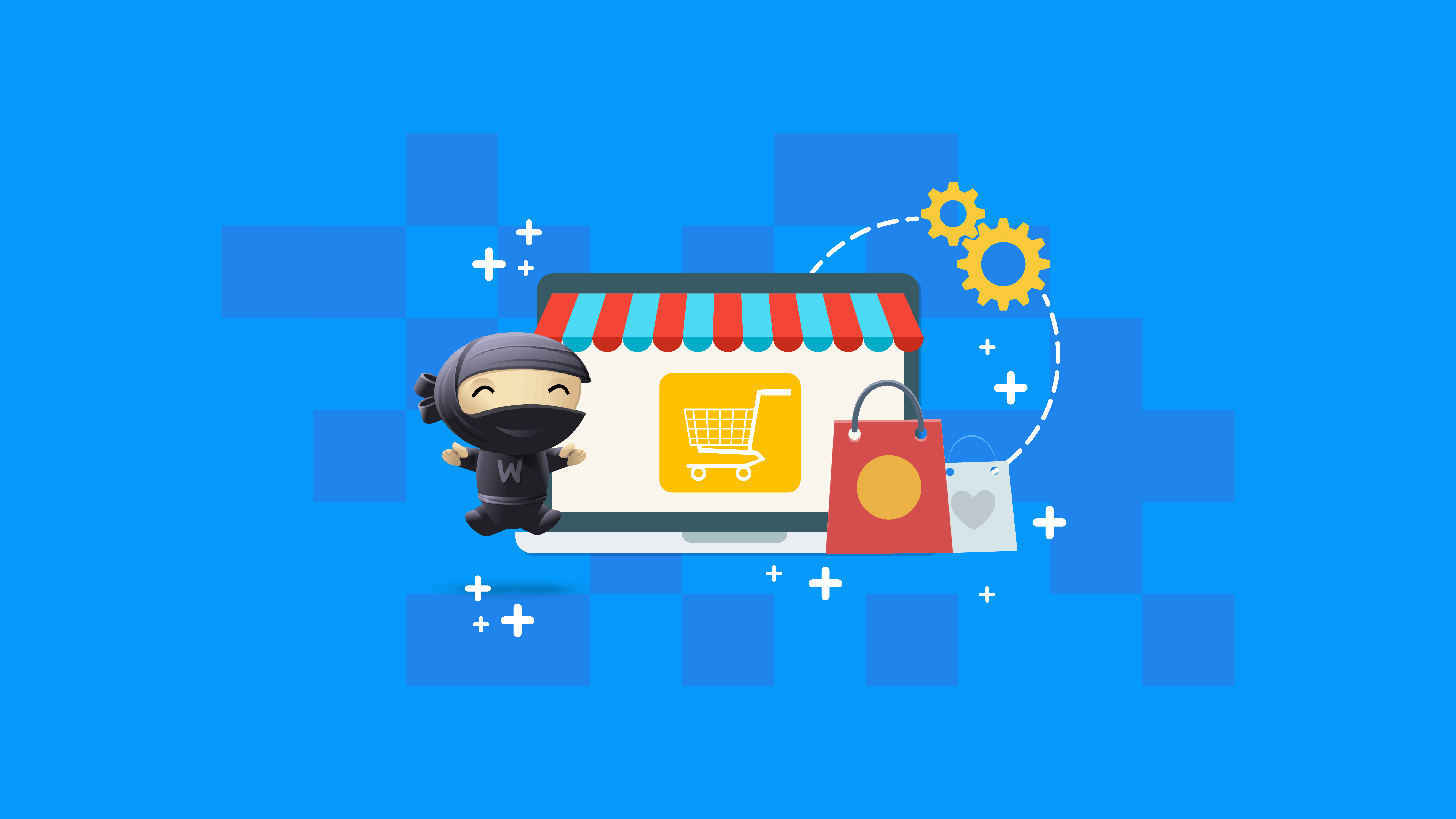
Sprzedaż produktów online zaczyna się od strony internetowej. Aby odnieść sukces w swoim biznesie online, powinieneś być na bieżąco z najnowszymi trendami i strategiami zarządzania swoim wirtualnym sklepem. Konfiguracja witryny WooCommerce jest złotym standardem w eCommerce i nie możemy przykładać do tego większej wagi niż wymyślenie kompletnego przewodnika, jak prawidłowo skonfigurować WooCommerce.
Zanim zaczniemy, mała ciekawostka. Czy wiesz, że do roku 2040 będzie około 95% transakcji zakupowych, które będą miały miejsce online? Jest to więc świetna okazja, aby nauczyć się podstaw, gdy jeszcze masz szansę. To długa lektura, ale jeśli wolisz przewodnik wideo, przejdź do naszego przewodnika, jak utworzyć sklep eCommerce .
Czym jest WooCommerce?
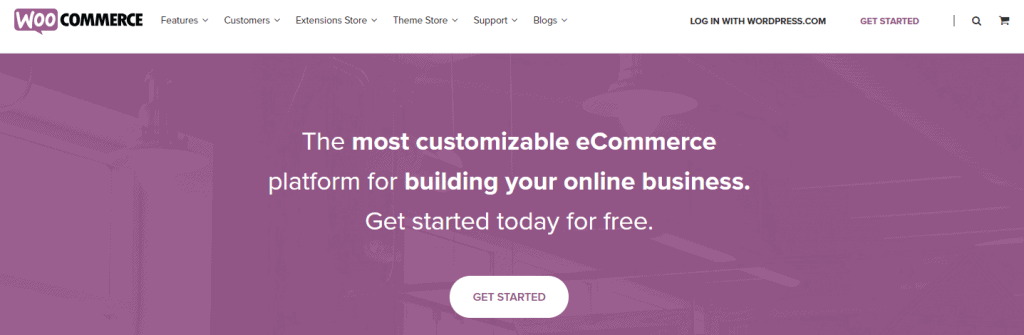
WooCommerce to darmowa wtyczka WordPress, której potrzebujesz, jeśli chcesz dodać funkcję eCommerce do swojej witryny WordPress. Za pomocą kilku kliknięć możesz przekształcić swoją stronę internetową w w pełni funkcjonalny sklep internetowy.
Ma już ponad 67 milionów pobrań i ponad 4 miliony aktywnych instalacji, co czyni go najpopularniejszą i najbardziej zaufaną wtyczką w niezliczonych sklepach internetowych.
WooCommerce to idealny wybór dla Ciebie, jeśli planujesz sprzedawać produkty fizyczne i cyfrowe, a jednocześnie automatycznie zarządzać zapasami, wysyłką, zabezpieczać płatności i podatki.
Czego potrzebujesz, aby stworzyć sklep WooCommerce?
Stworzenie sklepu WooCommerce nie jest tak trudne, jak myślisz!
W tej sekcji opiszę wszystko, czego potrzebujesz, aby zacząć.
Oto pięć rzeczy, których potrzebujesz, aby stworzyć swój sklep eCommerce.
Hosting
Chociaż podczas konfigurowania sklepu eCommerce należy wziąć pod uwagę wiele czynników, jednym z najważniejszych jest wybór odpowiedniego hostingu.
Host internetowy to usługa, która umożliwia publikację witryny online. To rodzaj wynajmowanej powierzchni, na której budujesz swoją stronę internetową.
Nie wszyscy dostawcy usług hostingowych są sobie równi, a niektórzy są znacznie lepiej przygotowani do obsługi wymagań sklepu internetowego niż inni.
Jeśli chodzi o WooCommerce, ważne jest, aby wybrać hosta, który jest w stanie zapewnić szybkie czasy ładowania, niezawodny czas pracy i odpowiednie funkcje bezpieczeństwa.
Ponadto ważne jest również, aby upewnić się, że gospodarz oferuje dobrą obsługę klienta w przypadku wystąpienia jakichkolwiek problemów.
Przy tak wielu dostępnych opcjach trudno jest wiedzieć, od czego zacząć. Jestem tu by pomóc. Stworzyłem osobną stronę hostingową, aby Ci pomóc.
Nazwa domeny
Nazwa domeny to unikalny adres, który identyfikuje witrynę w Internecie. Zazwyczaj przybiera formę www.example.com lub po prostu example.com (podobnie jak ta witryna, wpcrafter.com). Działa jako rodzaj wirtualnej tablicy rejestracyjnej dla Twojej witryny.
Kiedy rozpoczynasz działalność eCommerce, nazwa domeny jest jedną z pierwszych rzeczy, które musisz wybrać.
Ważne jest, aby wybrać nazwę domeny, która jest krótka, łatwa do zapamiętania i odpowiednia dla Twojej marki.
CMS WordPress
WordPress to system zarządzania treścią (CMS), który umożliwia stworzenie strony internetowej lub bloga od podstaw lub ulepszenie istniejącej strony internetowej.
WordPress jest używany przez miliony ludzi na całym świecie, w tym wiele dużych organizacji, takich jak The Guardian, Forbes i The New York Times.
Jednym z głównych powodów, dla których WordPress jest tak popularny, jest to, że może być używany w handlu elektronicznym.
WordPress jest kompatybilny z wtyczką WooCommerce, która pozwala zamienić witrynę WordPress w sklep internetowy.
Bramki płatności
Bramka płatności to kluczowy element układanki eCommerce. W ten sposób otrzymujesz zapłatę.
Możesz zainstalować bramki płatności, takie jak Stripe, Paypal, Authorize.net, Square lub podobne w swojej witrynie WordPress za pomocą prostej wtyczki.
Każda z tych bramek płatniczych ma oficjalną wtyczkę, która może zintegrować się z Twoim sklepem WooCommerce.
Motyw WordPress
Jeśli planujesz otworzyć sklep eCommerce, ważne jest, aby wybrać motyw WordPress, który jest przeznaczony specjalnie do zakupów online.
Motyw kontroluje wygląd i styl Twojego sklepu. Zawiera arkusze stylów, elementy graficzne, takie jak układy, kolory, czcionki i inne elementy, które upiększają Twój sklep.
Wybierając motyw zoptymalizowany pod kątem eCommerce, masz pewność, że Twój sklep będzie wyglądał profesjonalnie i będzie łatwy w obsłudze dla klientów.
Wybierz odpowiedni motyw WordPress dla WooCommerce
Wybór motywu WordPress może być trudnym zadaniem, zwłaszcza jeśli nie masz pewności, czego szukasz.
Do wyboru są dosłownie tysiące motywów, a zawężenie opcji może być trudne.
Oto krótki przewodnik po wyborze najlepszego motywu dla Twojego sklepu eCommerce. Ogólnie wybrany temat powinien być:
- Czuły
- Lekki
- Łatwe do nauki
- Powinien obsługiwać większość kreatorów stron
- Powinien mieć jakieś szablony stron internetowych, aby ułatwić Ci życie
Dodatkowo motyw WordPress powinien mieć dobre recenzje i oceny.
Patrząc na wszystkie te funkcje, polecam motyw Astra WordPress. Jest to nie tylko najpopularniejszy motyw WordPress ze wszystkich, ale ma ponad 5600 5-gwiazdkowych recenzji.
Motyw Astry jest niezwykle lekki i wymaga mniej niż 50 KB miejsca na serwerze. Zawiera również setki w pełni zaprojektowanych szablonów witryn internetowych, które idealnie pasują do witryn dowolnego gatunku.
W rzeczywistości szablony witryn eCommerce są dobrze zaprojektowane pod kątem dobrego brandingu i doskonałej sprzedaży.
Jak skonfigurować WooCommerce?
Przede wszystkim musisz zainstalować WordPress na swojej stronie i dodać motyw. Gorąco polecam korzystanie z motywu Astra. Jest lekki i w pełni konfigurowalny. Opublikowaliśmy nawet dogłębną recenzję Astry oraz recenzję wideo Astry , którą musisz sprawdzić. Przede wszystkim płynnie integruje się z WooCommerce, dzięki czemu jest idealnym motywem do umieszczenia Twojego sklepu internetowego.
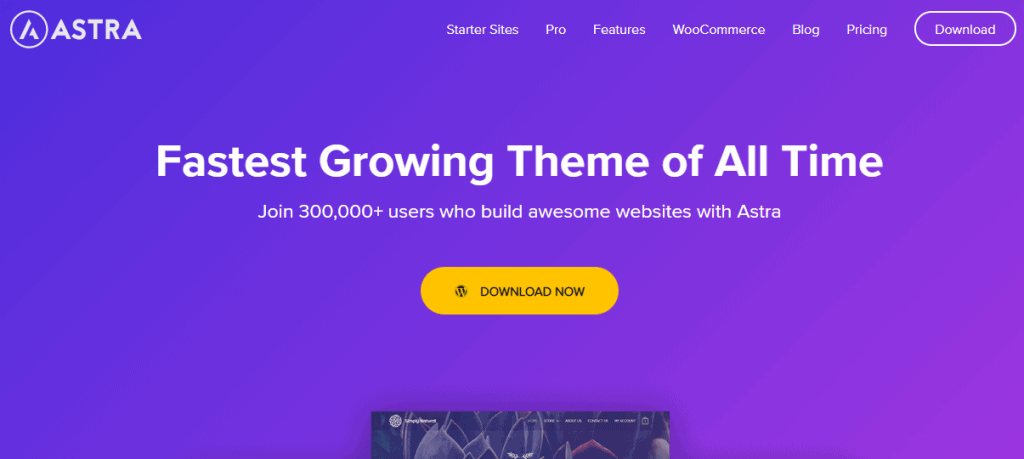
Krok 1. Zainstaluj wtyczkę WooCommerce
Na pulpicie WordPress przejdź do menu Wtyczki, a następnie kliknij „Dodaj nowy”. Wyszukaj WooCommerce i kliknij przycisk „Zainstaluj teraz”. Po zainstalowaniu kliknij „Aktywuj”.
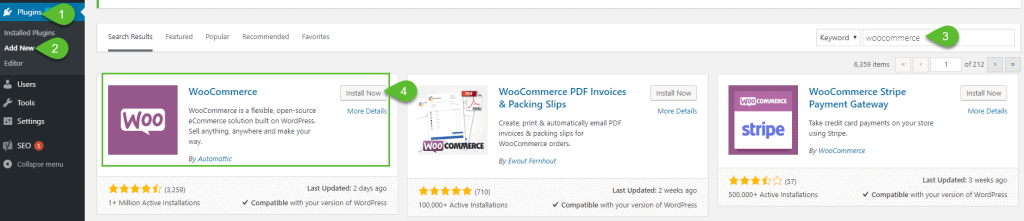
Krok 2. Konfiguracja sklepu
Teraz nadszedł czas, aby założyć sklep, odpowiadając na formularz. Gdy skończysz, kliknij „Chodźmy!” przycisk.
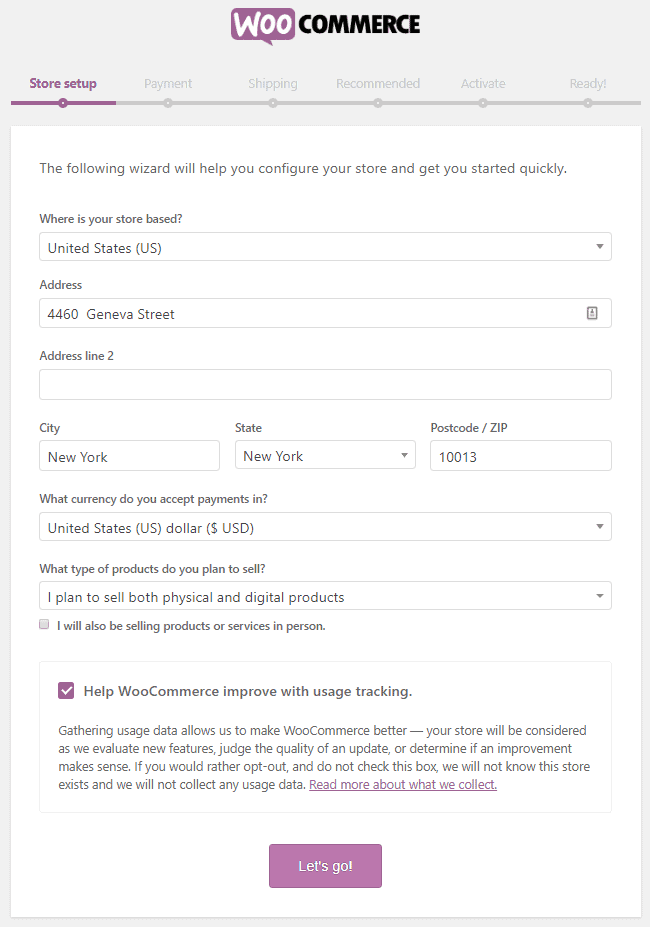
Krok 3. Konfiguracja płatności
Możesz teraz wybrać bramkę płatności, z której będziesz korzystać. Po zakończeniu kliknij „Kontynuuj”.
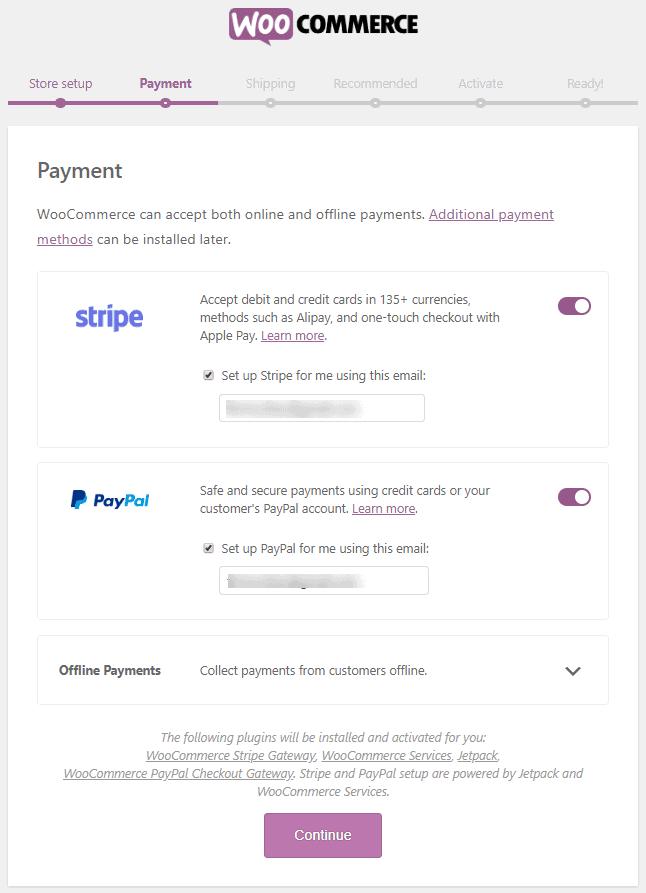
Krok 4. Konfiguracja wysyłki
Teraz wybierz metodę wysyłki swoich produktów. Możesz ustawić zryczałtowaną stawkę lub bezpłatną wysyłkę. Masz również możliwość wydrukowania etykiet wysyłkowych w domu i wybrania jednostki wagi i wymiarów produktu, której będziesz używać.
Gdy skończysz, kliknij „Kontynuuj”.
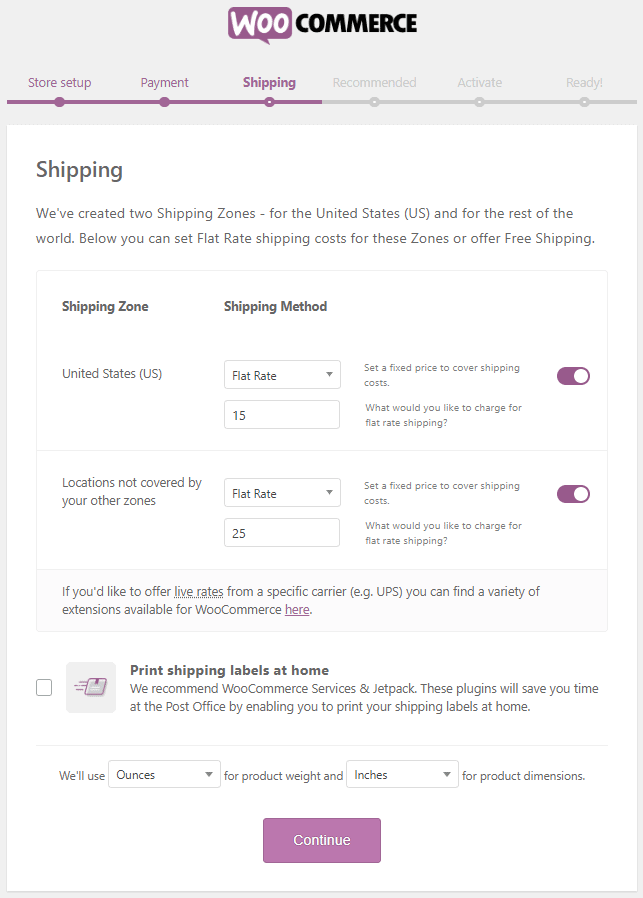
Krok 5. Skonfiguruj inne zalecane funkcje
Twój sklep internetowy jest prawie gotowy! W następnej zakładce zobaczysz inne funkcje obsługiwane przez WooCommerce, które zwiększają funkcjonalność Twojego sklepu internetowego. Możesz je wszystkie zaznaczyć lub pozostawić niezaznaczone. Gdy skończysz, kliknij „Kontynuuj”.
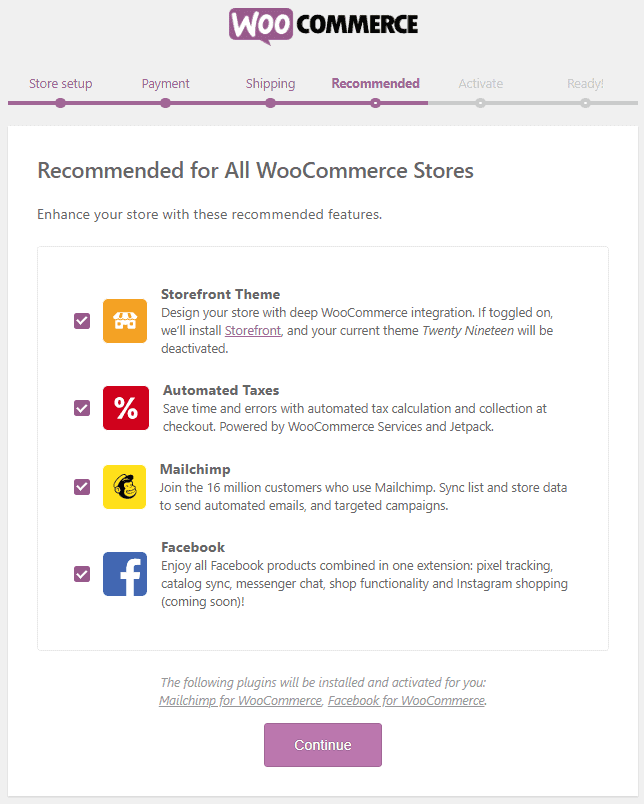
W następnej zakładce zostaniesz poproszony o podłączenie Twojego sklepu do Jetpack, wtyczki bezpieczeństwa. Wolę po prostu pominąć ten krok.
Krok 6. Zacznij sprzedawać
A Twój WooCommerce jest całkowicie skonfigurowany. Możesz teraz zacząć tworzyć lub importować swoje produkty.

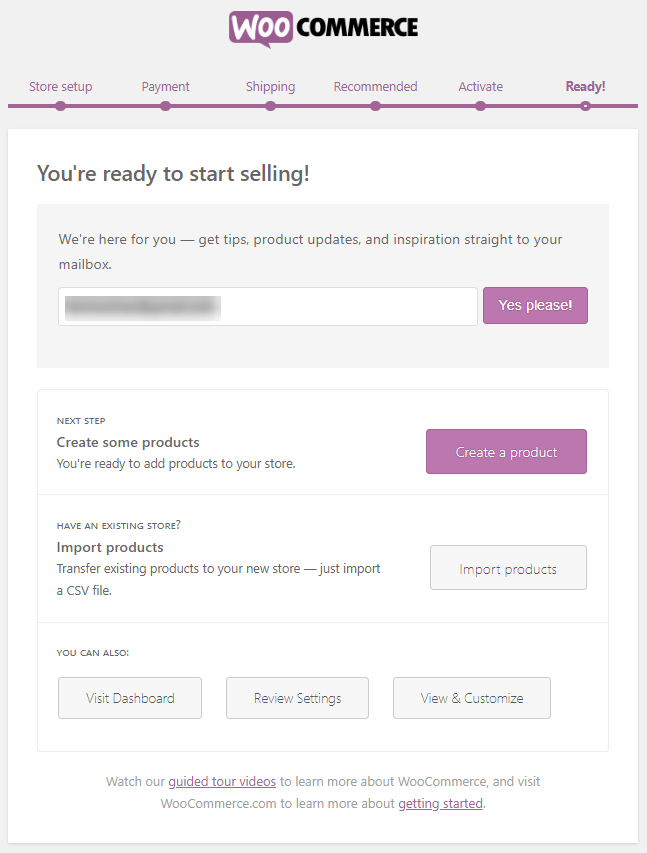
Podstawy WooCommerce
Skróty
Jeśli chcesz dodać swoje produkty do swoich postów i stron, możesz liczyć na to na WooCommerce. Każdy Twój produkt WooCommerce ma krótki kod, który możesz wstawić w dowolnym miejscu na swojej stronie.
Możesz także użyć skrótów WooCommerce do dodawania danych konta użytkownika, śledzenia zamówień, edytowania kont użytkowników, zmiany haseł i wyświetlania polecanych produktów.
Łatwość użycia
WooCommerce zintegrowany z WordPress jest bardzo prosty w obsłudze. Widzisz, zainstalowaliśmy WooCommerce w dziesięć minut lub nawet mniej, prawda?
Dodawanie produktów i zarządzanie sklepem jest również bardzo proste.
Elastyczność w projektowaniu i funkcjonalności
Niektóre platformy są ograniczone pod względem wzornictwa i funkcjonalności. Ale dzięki WooCommerce możesz łatwo dostosować układy stron i inne style, które chcesz.
Masz pełną kontrolę nad funkcjami i funkcjami swojego sklepu internetowego. Możesz także wybierać spośród różnych motywów WooCommerce, aby poprawić wygląd swojego sklepu internetowego.
Tak, WooCommerce zadba o to wszystko za Ciebie.
Rozszerzenia funkcjonalności
Chcesz więc rozszerzyć funkcjonalność swojego sklepu internetowego? Świetny! WooCommerce daje Ci taką możliwość dzięki licznym dostępnym wtyczkom.
Od aktualizacji sklepu po codzienne tworzenie kopii zapasowych sklepu, SEO i Google Analytics, możesz zrobić prawie wszystko, instalując inne wtyczki i integrując je z WooCommerce.
Jakie są zalety i wady WooCommerce?
Plusy
- Wiele darmowych i płatnych motywów do wyboru
- Pełna kontrola nad Twoim sklepem internetowym
- Zaawansowane funkcje i funkcjonalności
- Konta administratora sklepu i klientów
- Świetne wsparcie w internecie
Cons
- Może być trochę trudne, jeśli jesteś nowicjuszem
- Twoim obowiązkiem jako właściciela jest utrzymanie sklepu!
- Częste aktualizacje
- Oddzielny koszt domeny i hostingu
- Trochę trudno wdrożyć wiele walut
Ustawienia WooCommerce
Dodawanie kuponów
Jeśli chcesz dać swoim klientom rabaty za pomocą kuponów, możesz to zrobić za pomocą WooCommerce.
Po prostu przejdź do menu WooCommerce z pulpitu WordPress. Następnie kliknij „Kupony”. Kliknij przycisk „Dodaj kupon”.
Możesz teraz dodać nazwę dla swojego kuponu, a na karcie Ogólne możesz wybrać rodzaj rabatu, którego zamierzasz użyć, wartość kuponu, bezpłatną wysyłkę i datę ważności kuponu.
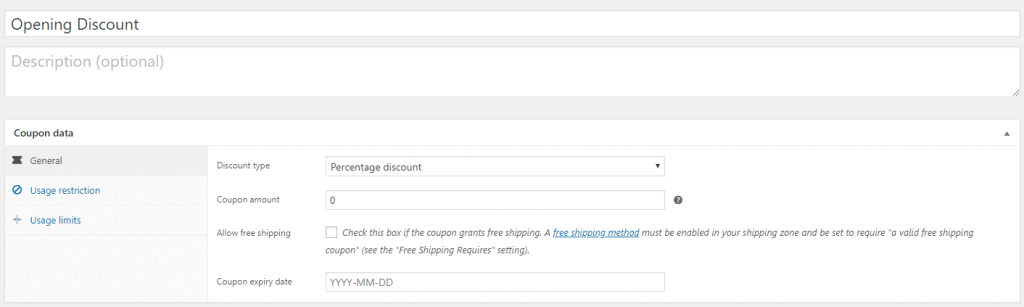
Na karcie Ograniczenia użytkowania możesz ustawić minimalne i maksymalne wydatki, na które możesz wykorzystać kupon. Możesz także ustawić, które produkty i kategorie produktów są dozwolone.
W zakładce Limit użytkowania możesz ustawić czas, w którym kupon może być wykorzystany, a także limit przedmiotów i użytkowników dla każdego kuponu.
Ustawienia
Jeśli chcesz dodać więcej dostosowań lub zmian w swojej witrynie WooCommerce, możesz po prostu przejść do sekcji Ustawienia WooCommerce na pulpicie WordPress.
W tym miejscu możesz edytować adres swojego sklepu, opcje walutowe i opcje ogólne, takie jak lokalizacje sprzedaży i wysyłki oraz domyślna lokalizacja klienta.
Najlepsze wtyczki WordPress WooCommerce
Teraz, jak wspomniałem, możesz rozszerzyć funkcjonalność i funkcje swojego sklepu WooCommerce, dodając i integrując inne wtyczki. Oto najlepsze wtyczki, które musisz sprawdzić w swoim sklepie WooCommerce. Szukasz wtyczek bramki płatności? Właśnie to miałem pokryte .
1. Przepływy koszyka
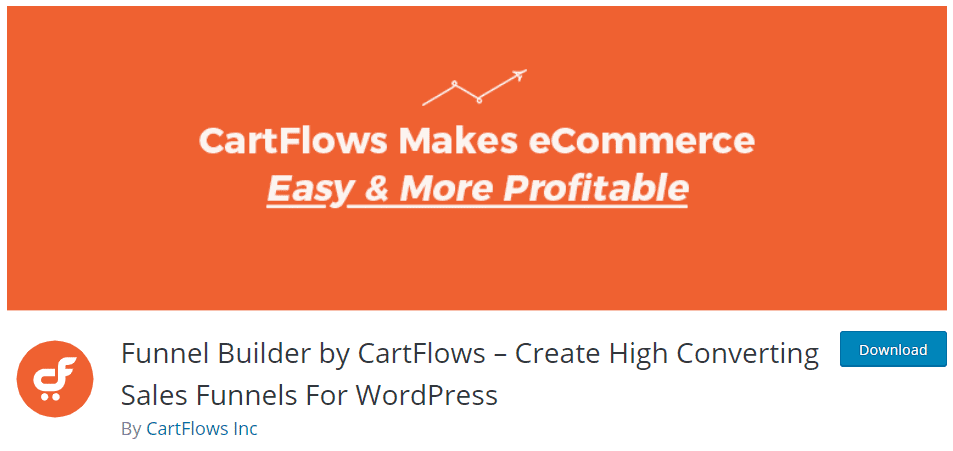
Z CartFlows zainstalowanym na Twojej stronie WooCommerce, możesz łatwo sprzedawać produkty i usługi, płynnie tworząc lejki sprzedażowe. Dzięki lejkom sprzedażowym jednym kliknięciem możesz tworzyć i dostosowywać stronę kasy, stronę z podziękowaniami i nie tylko.
Wśród kluczowych cech CartFlows są:
- Gotowe do importowania szablonów o wysokiej konwersji
- Kompatybilny ze wszystkimi kreatorami stron
- Strona kasy o wysokim współczynniku konwersji, zastępująca tradycyjny i skomplikowany proces kasy
- Niestandardowa funkcja strony z podziękowaniem, która poprowadzi kupujących przez kolejne kroki
CartFlows jest całkowicie darmowe. Jeśli potrzebujesz więcej opcji stylu kasy, szablonów, kontroli pola kasy, zamówień i nie tylko, możesz kupić wersję pro.
Odwiedź CartFlows
2. Wtyczka porzucania koszyka WooCommerce
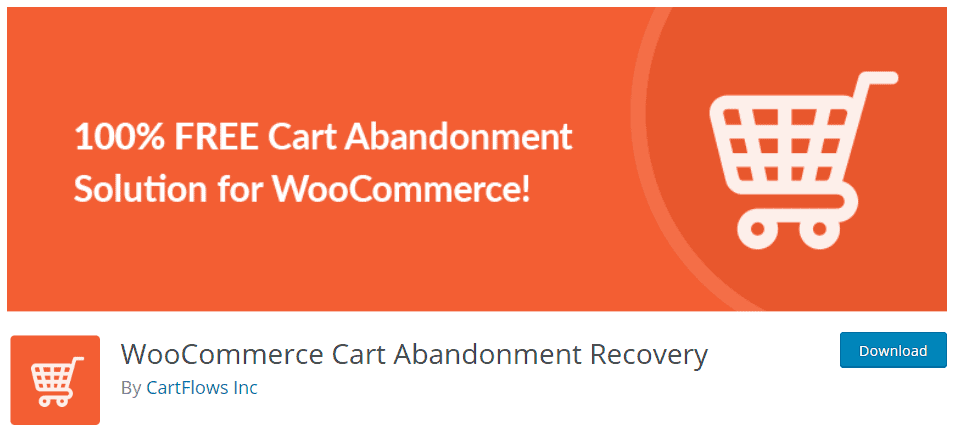
Wtyczka WooCommerce Cart Abandonment Recovery jest idealna do przechwytywania adresów e-mail użytkowników, którzy dotarli do strony kasy, a następnie opuścili stronę lub nie dokończyli zakupu. Możesz wysyłać powiadomienia e-mail, aby im przypomnieć i wysyłać kolejne.
Odzyskaj utracone przychody, instalując tę całkowicie darmową wtyczkę na swojej stronie internetowej.
Odwiedź Odzyskiwanie po opuszczeniu koszyka WooCommerce
3. Bezpośrednia kasa WooCommerce
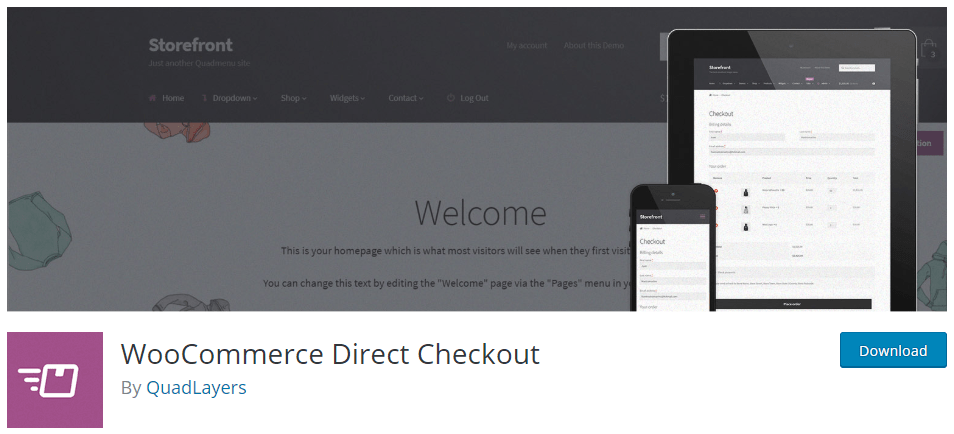
Czy wiesz, że im bardziej uproszczona jest procedura płatności, tym współczynnik konwersji jest wyższy? Tak więc wtyczka WooCommerce Direct Checkout pomaga uprościć proces płatności, dodając przycisk „Dodaj do koszyka” w każdym produkcie, aby kupujący mogli pominąć stronę koszyka i zostać przekierowani na stronę kasy.
Oznacza to, że kupujący mogą dokonywać transakcji bezpośrednio z samej strony produktu. Dodatkowo pomaga zachęcić ich do większych zakupów. Ale fajnie!
Odwiedź WooCommerce Direct Checkout
4. Poczta WooCommerce
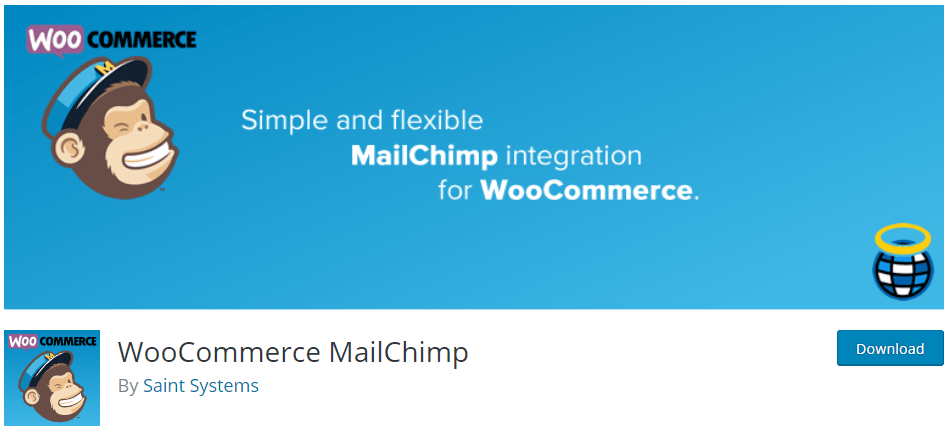
Kiedy prowadzisz sklep internetowy, utrzymanie klientów jest tak samo ważne, jak pozyskiwanie nowych. Tak więc jednym z najlepszych sposobów, aby Twoi obecni klienci zostali i przypomnieli sobie, że Twój sklep istnieje, jest wysyłanie e-maili.
Jeśli Twoim dostawcą usług e-mail marketingu jest MailChimp, kluczem jest WooCommerce MailChimp.
Wtyczka WooCommerce Mailchimp pomaga automatycznie zapisywać klientów do listy MailChimp po zrealizowaniu zamówienia. Możesz także dodać je do swoich grup zainteresowań MailChimp.
Tak więc za pomocą tej wtyczki możesz zbierać adresy e-mail swoich kupujących, a następnie wysyłać im wiadomości e-mail o najnowszych produktach i promocjach. Możesz także tworzyć formularze, aby po ich wypełnieniu przez użytkowników ich informacje były automatycznie dodawane do Twojej listy mailingowej.
Odwiedź WooCommerce MailChimp
5. Filtr produktów YITH WooCommerce Ajax
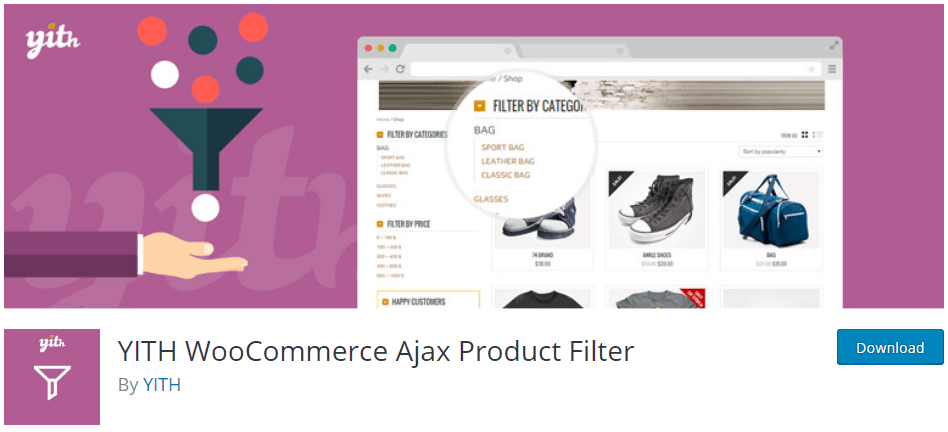
YITH WooCommerce Ajax Product Filter to potężna wtyczka WooCommerce, która pozwala dodawać filtry do produktów, ponieważ chcesz, aby kupujący mieli prostszą podróż zakupową, prawda?
Większość klientów woli od razu zobaczyć produkty, których szukają, więc dodanie filtrów pomoże. Możesz dodać listę, menu rozwijane, kolory i etykiety, aby pomóc klientom znaleźć to, czego potrzebują.
Odwiedź filtr produktów YITH WooCommerce Ajax
6. Wielojęzyczny WooCommerce
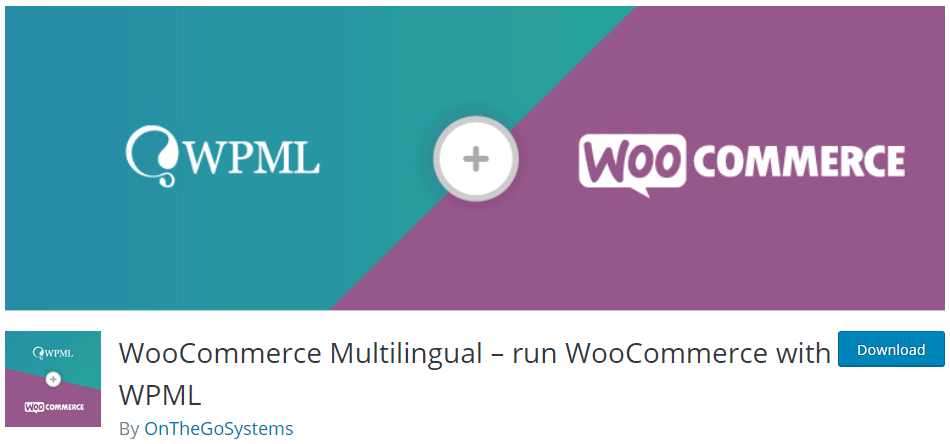
Jeśli planujesz otworzyć swój sklep internetowy dla każdego na świecie, możesz rozważyć dodanie wielojęzycznej funkcji tłumaczenia produktów i zachowania tego samego języka w całej witrynie na podstawie języka klienta.
Umożliwia także śledzenie zapasów bez dzielenia produktów na języki i wysyłanie wiadomości e-mail do klientów i administratorów na podstawie ich języka.
Odwiedź wielojęzyczny WooCommerce
7. Inteligentny suwak 3
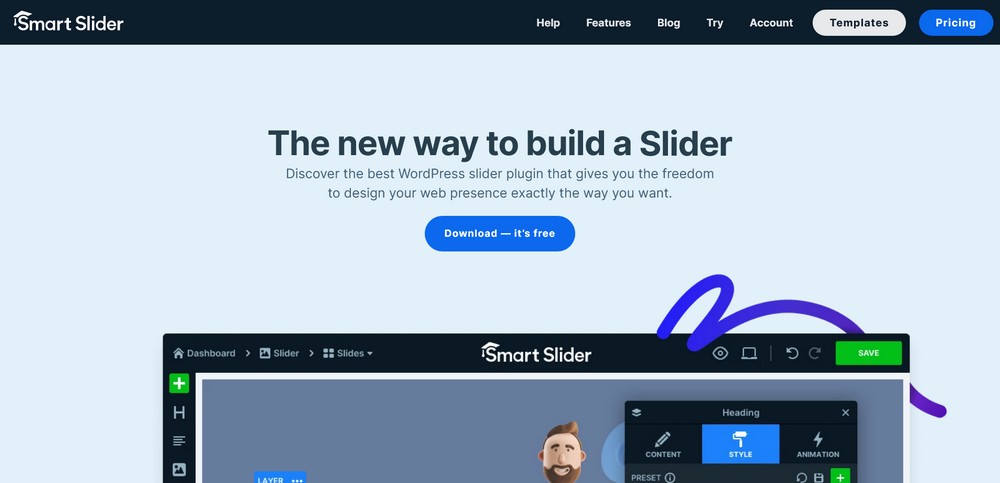
Dodanie atrakcyjnych elementów, takich jak suwak, może pomóc przyciągnąć więcej klientów. Ruch przyciąga uwagę, a suwak pozwala wykorzystać tę samą przestrzeń do zaznaczenia kilku rzeczy po kolei, co jest bardzo efektywnym wykorzystaniem przestrzeni.
Smart Slider 3 nie tylko zajmie się wszystkimi pracami technicznymi za Ciebie, ale także zapewnia setki szablonów do wyboru i sprawia, że projektowanie slajdów jest zabawne.
Ma ponad 800 000 aktywnych instalacji i 4,9 gwiazdki w repozytorium WordPressa. Zdecydowanie wybór ludzi i jedna z moich ulubionych wtyczek do dodawania suwaków do stron internetowych.
Odwiedź inteligentny suwak 3
Wniosek
Wiedza o tym, jak założyć sklep WooCommerce, z pewnością sprawi, że Twój biznes przejdzie długą drogę. Możesz nie tylko stworzyć profesjonalnie wyglądający sklep internetowy, ale także zapewnić swoim klientom bardzo dobre wrażenia z zakupów online.
Tak więc, jeśli odkładałeś pomysł na biznes dotyczący sklepu internetowego, teraz nadszedł czas, aby uruchomić swój sklep internetowy.
